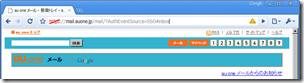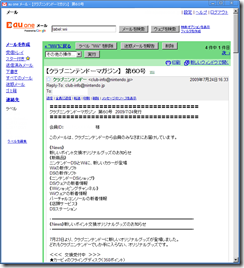Dell Inspiron mini 12のvistaバージョンが安かったので購入。
watchでのレビューではXP版の登場が待たれるとか書いてあったが、まさしくその通り。
もっさりしすぎてサブで使うにも厳しい印象。
実際、早い段階でvista版は出荷終了し、XP版に完全に切り替わったようだ。
レスポンスの悪さはなんとかならないものかと、ネット上の情報を参考に不要なサービスを止めたりしてみたが、大した改善はされなかった。
BIOSが古いことにも気がつき、やらないよりかマシと思い実行してみた。
それが失敗だった。
物珍しさからWindowsから実行できるBIOSアップデータをダウンロードしてアップデータを起動。
しかし、このままアップデートする気にはならず、アップデートボタンを押さずに放置して調べモノをしていたら、いつの間にかフリーズしていた。
BIOSアップデータ自体のウィンドウ更新がされなくってハング気味だったので、変だとは思っていたが…1時間待てども変化なし。どうしようもないので電源ボタンを長押ししてみる。
しかし落ちない。5秒以上押しても。
仕方ないのでコンセントを抜きバッテリも取り外す。
ACアダプタ接続し電源ON。
いつもだったら液晶のバックライトが何度か点滅し、DELLのロゴが出てくるはずなのだが、バックライトすら点灯する様子もない。
どれだけ待ってもDELLのロゴは出ないしHDDのアクセス音は聞こえてこない。
ボタン電池を外して放電…ダメ。
半泣きでサポートに連絡。
オペレータによれば、BIOSをダウンロードして実行した時点でサポート対象外らしい。
最低でも点検に5150円かかるとのこと(配送料含む)。もちろん、実際の修理が必要になると別に請求されるので、これ以上かかる可能性が高い。
おめーんところで公開してるプログラムだろう!って言っても、取りあってもらえず。
保証対象外で有償だと。
安く買ったPCなのに、修理代がかかっては元も子もない…もったいないけど、処分してしまおう。
もうDellなんて絶対買わねぇ…!
しかし1週間後、諦めの悪いワシは改めて復旧方法を探しはじめる(汗)
そして、なんかそれっぽい記事を海外のサイトで発見。
Bricked Mini 10 (Inspiron 1010) failed BIOS flash recovery
Bricked Mini 10 (Inspiron 1010) failed BIOS flash recovery - Page 2
brainiac88氏の投稿:
Model #: Inspiron Mini 10
1. Get a USB FDD and connect it to a PC with a 32-bit OS. 64-bit did not work due to the MAKEBOOT.exe. I used a Y-E Data 4x FDD and Win7 x86.
2. Download and Run as Administrator the file from SOMMS in post #4
3. Run the EXE in that zip file and follow the instructions in the DOS box
4. Plug the USB FDD into your dead Mini10 and remove its battery.
5. Press Fn + END and plug in the DC power.
[Yes it is difficult to reach the END key. Try this: Plug the power adapter into a power strip and make sure the power strip's switch is OFF. Plug the DC jack into the Mini10. Press Fn + END. Use your toe to power on the power strip.]
6. Power LED will flash. Press Power Button without releasing Fn + END. FDD will read once, stop, then read continuously because it is booting from it. Release Fn + END.
7. Mini10 will beep intermittently and annoyingly for several minutes. DO NOT DISCONNECT POWER. It will reboot itself after one final long-ass BEEEEEP.
Your Mini10 is now UNBRICKED
もしかすると復旧できるかも?
必要なもの
手元にあったのが説明と同じY-E Data製だったのは運が良かった。他のメーカー製だと…どうなんだろ?
フロッピーディスクもあらかた処分してしまったので、探すのが大変だった。
いまどき買うのも馬鹿らしいし。でも、見つかって良かった(汗)
USBフロッピーディスクを作業用PCに接続する。

ダウンロードしておいたI1010_A04 BIOS Recovery.zipを解凍してファイルを取り出す。

実行する

はいをクリック

なんか押す

フロッピーを挿入してなんか押す。
すぐにフォーマットが始まるので、間違ったフロッピーを挿入しないように。

フォーマットが終わるまで待つ。

n押してenter押す。

なんかキー押す。
アップデートに必要なファイルがフロッピーにコピーされる。

これで終了。
なんかキー押す。

なんかキー押す。

なんかキー押すとコマンドプロンプトが閉じられる。
フロッピーの中身を確認。

作成されるファイルは3つ。
MINIDOS.SYSとPHLASH16.EXEはBIOS更新プログラム。
BIOS.WPHが更新用のBIOSファイル。
このままだとmini 10用なので、mini 12用のBIOSに置き換える。
Dellサイトから最新のBIOSが含まれるWindowsアップデータをダウンロードする。

DOS版でも良いはずなのだが、ウチの環境ではBIOSを取り出すことが出来なかった。
ダウンロードしたBIOSアップデータ。

そのまま実行せずに、仮想環境(vmwareとか)で実行するのがベター。BIOSが欲しいだけだし、何よりDellパソコンで実行しない方がいいかもしれない。
ウチは実行しただけでBIOSが吹っ飛んでしまったっぽいので…
ダウンロードしたWindows用アップデータを、実行。

Destination Directoryを憶えておく。
解凍されると自動起動される。

終了させる。
先ほど控えておいたDestination Derectoryを覗く。

ここにあるBIOS.ROMを、フロッピーディスクドライブにあるBIOS.WPSと置き換えて(上書き)やる。

mini 12用リカバリフロッピー完成。
いよいよ復旧作業。
作業用PCからUSBフロッピードライブを取り外し、Inspiron mini 12に接続する。
英文の説明にあるように、バッテリは取り外し、ACアダプタも抜いておく。
Fn+Endキーを押しっぱなしで電源を供給しはじめなければならない。ひとりだと結構辛い距離。ワシだとギリギリ…つか、ちょっとキー半押ししちゃってるかもしれない(汗)
誰か押していてくれる人がいるといいんだけどね…
押したままの状態でACアダプタをコンセントに挿す。
瞬く感じで電源LEDが光って消える。(第一段階クリア)
本体の電源ボタンを押す。
LEDが点灯し、すぐにUSBフロッピーの読み込みが始まる。1度短い読み込み(5秒程度?)があり、2度目は長い時間(1分くらい?)かかる。二度目の読み込みが長ければBIOSアップデート処理が始まっている。(第二段階クリア)
ここまでくればあとは待つだけ。Fn+Endキーを離してOK。
2度目の読み込みが1度目と同じように短ければ、アップデートは実行されていないので、ACアダプタを刺すところからやりなおし。
フロッピーのアクセスが終わってからの方が長い。画面に何も表示されず、なにも状況を示すものがないので不安にはなるが、辛抱強く待つ。10分くらいはかかったかな。
正常に終了すると長いビープ音が鳴り、自動的に再起動される。
ここまでくれば復活している…はず。
間違ったBIOSファイルを書き込んでいたりするとダメだろうけど(汗)
この方法でmini 12は完全復活。
やはり、BIOSが飛んだだけのようで、HDDのデータには破損もなかった。
しかしBIOSの更新って怖いな。今まで失敗したことないから余裕かましていたけど、これからは注意しようと思うきっかけになったのは間違いない。
Dellの対応にも腹が立つ。
Acerの復旧方法は簡単に見つかったのだが、Dellのはなかなか見つけられなかった。復旧手段が見つかったから良かったが、公式文書にはないのが困り物。
分解方法とかは細かく紹介しているのにねぇ。
ところでこの方法、Mini9/10/10v/12のCompal Phoenix BIOSに対応しているようなので、BIOS飛ばしちゃった人は試してみる価値あるかも。
価格.comの人はどうなったかなぁ…